修復 iPhone 錯誤 2009 或 iTunes 錯誤 2009 的 5 種方法
2022 年 4 月 27 日 • 提交至:修復 iOS 移動設備問題• 經驗證的解決方案
在更新到 iOS 12.3 或恢復 iPhone、iPad 或 iPod Touch 時收到錯誤消息是一個問題。我們經常看到的證據之一是 iPhone 錯誤 2009 或 iTunes 錯誤 2009。
使用 iPhone、iPad 或 iPod Touch 並正在更新到 iOS 12.3 或在 iTunes 中恢復其設備的用戶可能會收到一條消息,指出“iPhone(設備名稱)無法恢復。發生未知錯誤(iTunes錯誤 2009)。” 從一長串可能的錯誤中,“錯誤 2009”只是其中一個。但是,此錯誤將阻止您更新到 iOS 12.3 或恢復您的手機。
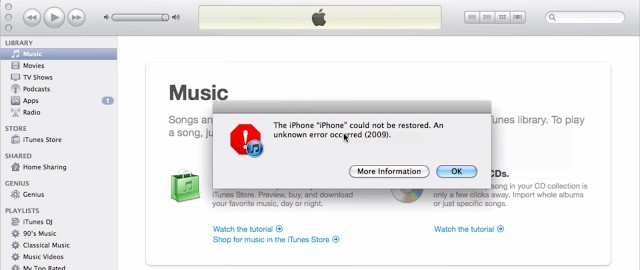
iPhone 無法恢復。發生未知錯誤(錯誤 2009)
這一切聽起來都有些悲觀。它不是。有很多方法可以解決問題。我們將從我們最喜歡的東西開始。
- 解決方案 1. 重新啟動您的計算機或 iOS 12.3 設備(快速解決方案)
- 解決方案 2. 如何在不丟失數據的情況下修復 iPhone 錯誤 2009(安全解決方案)
- 解決方案 3. 使用 iTunes 修復工具修復 iPhone 錯誤 2009
- 解決方案 4. 確保已更新防病毒程序
- 解決方案 5. 禁用 iTunes 助手
解決方案 1. 重新啟動您的計算機或 iOS 12.3 設備(快速解決方案)
這是陳詞濫調。但是,就像大多數其他陳詞濫調一樣,它們的受歡迎程度來自於它們的真實性。如果您有台式機或筆記本電腦,執行“重新啟動”通常有助於使事情恢復正常。
您有時可以糾正 iTunes 錯誤 2009,只需關閉計算機,然後重新打開即可。重新啟動後,啟動 iTunes,然後開始更新或恢復過程。
重新啟動您的智能設備、iPhone、iPad 或 iPod Touch 也可以證明是解決因 USB 連接失敗而發生的錯誤的非常簡單的解決方案。您可以嘗試以下步驟重新啟動設備並修復 iTunes 錯誤 2009:
- 按住“睡眠/喚醒”按鈕,直到屏幕上出現“紅色滑塊”。
- 拖動滑塊以關閉您的設備。
- 設備完全關閉後,再按住“睡眠/喚醒”按鈕一次,直到出現“Apple logo”。
- 有時,這足以糾正 iPhone 錯誤 2009
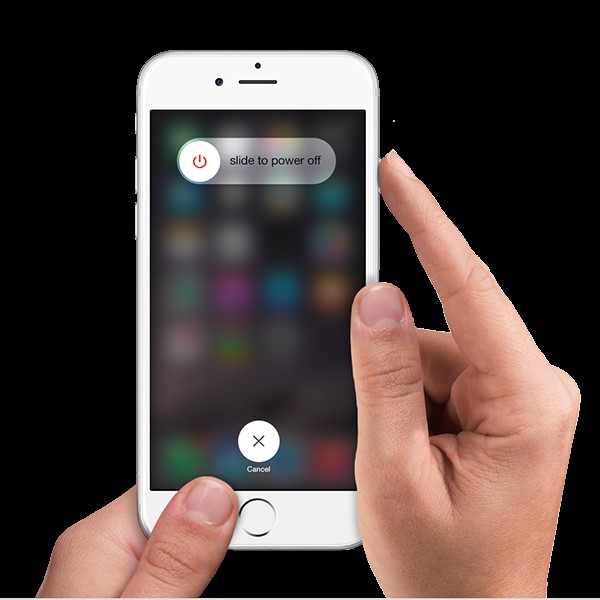
重新啟動手機通常可以解決問題。
如果這不起作用,下一步是更新 iTunes。
解決方案 2. 如何在 iOS 12.3 上修復 iPhone 錯誤 2009 而不會丟失數據(安全解決方案)
如果您仍然看到錯誤 2009 並且沒有其他任何工作,則您的 iPhone 可能存在系統問題。Dr.Fone - 系統修復可以幫助您輕鬆安全地修復 iPhone 錯誤 2009(iTunes 錯誤 2009)。該程序是一個功能強大且安全的系統恢復工具,可以幫助您修復大多數 iPhone 或 iTunes 錯誤,而不會丟失您的數據。您可以在下面查看有關 Dr.Fone 的更多功能。

Dr.Fone - 系統修復
修復 iPhone 錯誤 2009 (iTunes 錯誤 2009) 而不會丟失數據
- 快速、簡單、可靠。
- 修復各種 iOS 12.3 系統問題,如卡在恢復模式、白色 Apple 標誌、黑屏、啟動時循環等。
- 修復貴重硬件的其他問題,以及 iTunes 錯誤,例如錯誤 4005、iPhone 錯誤 14、iTunes 錯誤 50、錯誤 1009、iTunes 錯誤 27等。
- 適用於所有型號的 iPhone、iPad 和 iPod touch。
如何為 iOS 12.3 成功修復 iPhone 錯誤 2009(iTunes 錯誤 2009)
第 1 步:選擇修復功能
這很容易。下載、安裝並運行 Dr.Fone。從儀表板窗口中選擇“系統修復”。

清晰且樂於助人。
現在使用 USB 數據線將您的設備連接到計算機。單擊“標準模式”以繼續該過程,該過程可以在 iPhone 修復後保留手機數據。

只需單擊“標準模式”。
第 2 步:下載並選擇固件
您會發現此過程非常簡單,因為 Dr.Fone 會識別您的設備,並提供下載正確的最新版本的 iOS 12.3 以供下載。當然,您應該單擊“開始”,然後稍等片刻,我們的工具會自動完成該過程。

通常,這很容易,您只需單擊該過程即可。
第 3 步:修復錯誤 2009
下載過程完成後,程序將開始修復您設備上的操作系統 iOS。這將使您的 iPhone、iPad 或 iPod Touch 退出恢復模式,或 Apple 徽標循環,您正在順利解決 iTunes 錯誤 2009。幾分鐘後,您將收到通知,設備正在以正常模式重新啟動。
提示:如果此解決方案無法修復錯誤 2009,您的 iTunes 可能會出錯。去修復iTunes組件,看看它是否修復。

Dr.Fone 讓您隨時了解情況。

任務完成!
除此之外,您還可以查看以下其他解決方案。
解決方案 3. 使用 iTunes 修復工具在 iOS 12.3 上修復 iPhone 錯誤 2009
iTunes 可能已損壞或過時,因此無法正常工作並不斷給出錯誤 2009。這是 iTunes 錯誤 2009 彈出窗口的常見原因。然後,您應該將 iTunes 完全修復到正常狀態。

Dr.Fone - iTunes 修復
修復 iTunes 錯誤 2009 的最簡單解決方案
- 修復所有 iTunes 錯誤,如 iTunes 錯誤 2009、錯誤 21、錯誤 4013、錯誤 4015 等。
- 修復任何 iTunes 連接和同步問題。
- 在不影響 iTunes 或 iPhone 中現有數據的情況下擺脫 iTunes 問題
- 業內最快的將 iTunes 恢復正常的解決方案。
以下步驟可以幫助您順利修復 iTunes 錯誤 2009:
- 下載並啟動 Dr.Fone - 系統修復後,您可以看到下面的屏幕。

- 單擊“修復”>“iTunes 修復”。將 iPhone 或 iPad 連接到計算機。

- 首先,我們需要排除 iTunes 連接問題。選擇“修復 iTunes 連接問題”進行修復。
- 如果 iTunes 錯誤 2009 仍然存在,請單擊“修復 iTunes 錯誤”以驗證和修復所有基本 iTunes 組件。
- 修復基本組件後,如果 iTunes 錯誤 2009 仍然存在,請單擊“高級修復”進行徹底修復。

解決方案 5. 禁用 iTunes 助手
如果您有 Mac 電腦,您需要轉到“系統偏好設置”<“帳戶”,然後單擊“登錄項目”。您將在項目列表中找到“iTunes Helper”。禁用它。
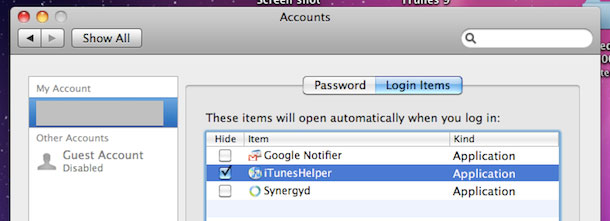
阻止它開始!
如果您使用的是 Windows PC,首先單擊“開始”,然後打開“運行”命令。鍵入“MsConfig”,“然後按“Enter”。找到“iTunes Helper”並禁用它。

有不同的版本,但想法總是相同的。
您之前可能已經註意到,iTunes 可以非常堅持不懈地堅持做自己想做的事情。它將很快重新啟用 iTunes Helper 的進程。您只需將其關閉,直到您完成還原或更新過程。
現在,馬上,您已經禁用了 iTunes Helper,您需要嘗試更新您的 iPhone / iPad / 或 iPod Touch。無論 iTunes 錯誤 2009 是否停止了任何進程,您都應該嘗試再次執行此操作。
我們希望您沒有花太長時間從我們上面提出的建議之一中找到解決問題的方法。我們在這裡嘗試和幫助!
Dr.Fone – 最初的電話工具 – 自 2003 年以來一直在為您提供幫助
這很容易,免費試用 - Dr.Fone - 系統修復。
iPhone 錯誤
- iPhone 錯誤列表






愛麗絲 MJ
員工編輯
總體評分4.5(105 人參與)